IPHONE 4更改铃声
苹果手机设置自定义铃声 itunes12.5.5.5
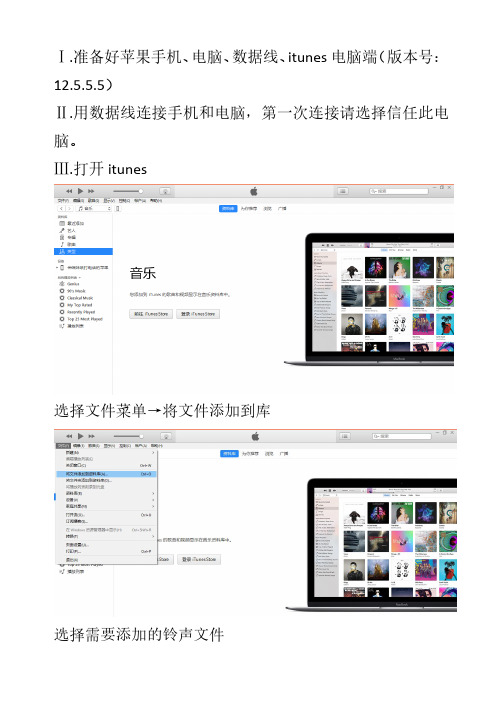
Ⅰ.准备好苹果手机、电脑、数据线、itunes电脑端(版本号:12.5.5.5)
Ⅱ.用数据线连接手机和电脑,第一次连接请选择信任此电脑。
Ⅲ.打开itunes
选择文件菜单→将文件添加到库
选择需要添加的铃声文件
右击文件→显示简介
铃声文件最长支持30秒(也可能是40秒…反正我不记得了…不许咬我)
选中目标文件→点击文件按钮→转换→创建AAC版本
之后就会变成这样,要用的是下面那个三十秒的文件
右击选择在windows资源管理器中显示
手动修改文件后缀为.m4a tip:如果你的电脑不显示后缀,请勾选视图选项卡,显示文件名后缀(如下图所示)
把文件改好名字放桌面上
回到itunes,把之前的文件统统删了,当然不删其实也是可以的,但是删了比较清晰,所以我就要删掉,哼
然后,显示→媒体种类→铃声
文件→将媒体文件添加到库
选择刚刚改好名字放在桌面上的文件,确定
然就就变成这样了
右击选中文件,拖动(随你往哪里托,反正拖一下),左侧会出现已经连接的设备,直接把文件拖到设备上面就可以完成传输
苹果手机中选择设置→声音→电话铃声→bingo。
iphone铃声设置教程及caf文件格式转换教程

Iphone不越狱手机轻松导入铃声教程
1、先下载同步助手/zhushou/到电
脑(91手机助手不支持未越狱用户)
添加的铃声必须为M4r\Mp3或WAV格式,其他格式不能导入,iphone的铃声大小不能超过40秒,如自己制作铃声要注意铃声长度,添加铃声成功后,点击右下角的同步到设备即可。
如遇下载的铃声为其他格式可以转换为这几种格式,好多网上下载的铃声为caf文件,可以按下面的方法转换成需要的格式。
下载千千静听播放器,(格式工厂不能转换caf格式的文件)在此不介绍地址了,可以自己百度一下地址。
下载完成后打开-添加播放列表,如不能添加caf文件可以把所有音频文件改成所有文件即可。
这样就可以把caf文件添加到播放列表了。
右键点击播放列表中的铃声或歌曲,点击转换格式,可以自动转换成需要的格式。
再不明白的加我QQ:359138256。
iphone5铃声:iPhone5设置铃声方法
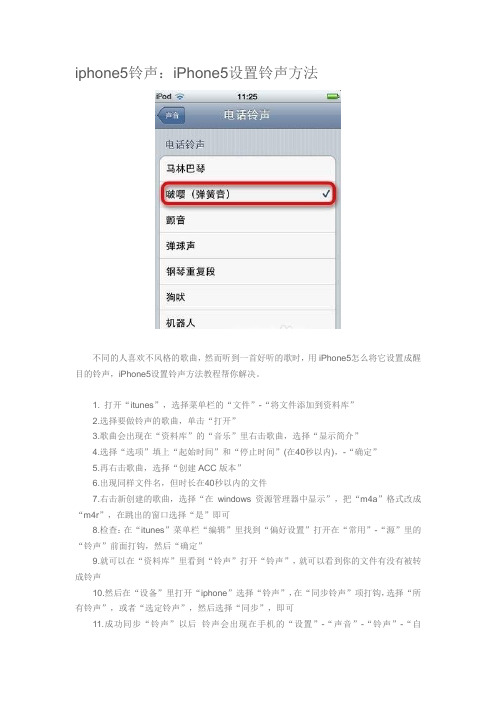
iphone5铃声:iPhone5设置铃声方法
不同的人喜欢不风格的歌曲,然而听到一首好听的歌时,用iPhone5怎么将它设置成醒目的铃声,iPhone5设置铃声方法教程帮你解决。
1. 打开“itunes”,选择菜单栏的“文件”-“将文件添加到资料库”
2.选择要做铃声的歌曲,单击“打开”
3.歌曲会出现在“资料库”的“音乐”里右击歌曲,选择“显示简介”
4.选择“选项”填上“起始时间”和“停止时间”(在40秒以内),-“确定”
5.再右击歌曲,选择“创建ACC版本”
6.出现同样文件名,但时长在40秒以内的文件
7.右击新创建的歌曲,选择“在windows资源管理器中显示”,把“m4a”格式改成“m4r”,在跳出的窗口选择“是”即可
8.检查:在“itunes”菜单栏“编辑”里找到“偏好设置”打开在“常用”-“源”里的“铃声”前面打钩,然后“确定”
9.就可以在“资料库”里看到“铃声”打开“铃声”,就可以看到你的文件有没有被转成铃声
10.然后在“设备”里打开“iphone”选择“铃声”,在“同步铃声”项打钩,选择“所有铃声”,或者“选定铃声”,然后选择“同步”,即可
11.成功同步“铃声”以后铃声会出现在手机的“设置”-“声音”-“铃声”-“自
定”里面要用这个铃声,只需选择就可以了。
如何用苹果iTunes安装iPhone应用教程

在“铃声”界面中,可同步通过iTunes制作或添加的铃声到您iPhone上;在“音乐”界面中,可同步已经导入到iTunes资料库中的音乐数据;在“照片”界面中,可定义本地电脑中的图片文件夹,并同步到您iPhone上;在“Podcast”界面中,可同步已经导入到iTunes资料库中的有声读物;在“视频”界面中,可同步已经导入iTunes资料库中的电影或电视节目;在“应用程序”界面中,可同步通过iTunes Store购买的应用程序到您iPhone上。
对iPhone进行改名当一台全新的iPhone连接上iTunes后,会进行设定iPhone的名称,如下图,在此可设定iPhone的名称为您喜欢的名称。
或者可在iTunes的操作界面中,选中设备下的iPhone,并按下键盘上的“F2”键,此时iPhone 的名称即可更改。
3. 笔者以添加一个音乐专辑为例,进行操作,选择“将文件夹添加到资料库”选项,在弹出的“浏览文件夹”窗口中选择一个文件夹,点击“确定”后,iTunes会将该文件夹下的所有音乐文件导入到iTunes资料库中。
4. 当将音乐文件导入到iTunes资料库后,即可进行音乐文件的同步,选中iTunes设备中的iPhone,再点击“音乐”选项卡,勾选“音乐”,选择“所有歌曲和播放列表”选项。
设定完毕后,点击底部的“同步”或“应用”按钮,即可将添加的所有音乐同步到iPhone上。
同步完成后,即可在iPhone的iPod中上看到同步上去的音乐,带有图片的专辑也可在播放中看到专辑图片。
若要删除iPhone上的音乐文件,则只需将iTunes内对应的文件删除后,再重新进行同步即可。
使用iTunes同步电影到iPhone手机3. 笔者在这里选择的是“将文件添加到资料库”这个选项,在弹出的文件选取对话框中,可以安装键盘上的ctrl键或者shift键来选中一个或多个的电影(视频)文件。
选中后,点击“确定”按钮,即可将文件导入到iTunes影片资料库中。
iphone铃声制作教程超详细

1.下载所需的歌曲,例如:pretty girl。
如以下图所示,歌曲已经下载到电脑桌面。
2.在itunes中添加此歌曲,第一选择题目栏中的“文件”,在下拉框当选择“将文件添加到资料库”,如以下图。
3.下面选择pretty girl 这首歌曲,然后添加到itunes中。
4.然后,此首歌曲会显现下itunes中,点击资料库下面的音乐就能够够看到添加好的音乐了。
5.添加完成后,开始制作以此歌曲为基础的铃声。
第一来选取歌曲中的小段音乐,右击选择“显示简介”,然后选择“选项”那个标签。
如以下图,记住勾选和设置起始时刻和停止时刻。
完成后点击确信。
6.然后会回到如下界面。
选择歌曲,然后右击选择创建AAC版本,如以下图。
7.然后等待转换完成,如下所示。
红框中即是生成的音乐片段,能够看出是40秒。
8.然后能够删除原音乐(4分39秒的),也能够保留。
然后选择40秒的音乐片段,然后右击,选择“在windows资源治理器中显示”,如以下图9.接下来会弹出,此文件所在的位置,如以下图所示,然后将文件后缀名m4a改成m4r.最后歌曲的名字为“prettygirl.m4r”10.下面依照第一步和第二步,将pretty girl.m4r添加到itunes资料库中的铃声中去,如以下图所示。
PS:添加前点击铃声即可切换到如下界面。
11.在第10步添加成功后,点击“设备”下面的Admin啥啥,如以下图红框。
12.在显现的界面当选择“铃声”(添加音乐时那么是音乐),然后会显现如下界面,依照以下图选择相应的钓钩,选择下面铃声中的“Pretty Boy”,记住其他铃声“因为爱情”前面的勾不要去掉。
13.设置好后,点击以下图中的“应用”。
14. 完成后iphone上面即会有此铃声了,到此终止。
如何用iTunes制作铃声

如何用iTunes制作铃声
iTunes是一个非常强大的多媒体软件,可以用来管理音乐、视频等
多种媒体内容。
其中,你还可以使用iTunes来制作自己的铃声,个性化
你的手机铃声,让它与众不同。
下面是一个详细的制作铃声的教程,帮助
你快速上手。
1. 首先,确保你已经安装了最新版本的iTunes软件,然后打开它。
4. 转到iTunes菜单栏中的“文件”选项,选择“转换”和“创建AAC版本”。
5. 一旦转换完成,iTunes将在音乐库中自动创建一个短的音频副本。
找到这个副本,右键点击它,选择“在Windows资源管理器中显示”或者“在Finder中显示”。
6.将这个副本文件的后缀名从“.m4a”改为“.m4r”。
在改变文件后
缀时,你可能会收到一个警告提示,告诉你如果继续更改文件后缀名可能
导致文件不可用。
点击“确定”按钮继续更改后缀名。
7.执行后缀名改变后,你会发现文件的图标也发生了改变,它现在被
表示为一个铃声文件。
8. 在iTunes中,转到“文件”选项,选择“添加文件到图书馆”或“添加文件夹到图书馆”,找到刚才修改后缀名的铃声文件,将它添加到iTunes音乐库中。
9. 确保你的iPhone连接到电脑上,并在iTunes中选择它。
12.选择你想要的铃声,并在下次有来电或短信时享受你的个性化铃声。
苹果iphone4手机怎么下载歌曲?
苹果iphone4手机怎么下载歌曲?关于“苹果iphone4怎么下载歌曲?”苹果iphone4怎么下载歌曲?这是很多iphone用户都非常关心的问题,入手iphone4后却苦于不知导入歌曲的方法而无法享受音乐。
其实苹果iphone4下载歌曲要通过iTunes 这个软件把你下载的歌曲导入iPhone4中的,下面小助手就详细的介绍一下iphone4怎么下载歌曲。
苹果iphone4下载歌曲方法安装好苹果itunes后,点击左上角的文件,将文件(文件夹)添加到资料库。
然后在左边设备中双击你的设备,然后再中间靠上的位置点开音乐,同步音乐点上钩(整个音乐库)。
然后点右下角的应用就行了,应用过程中不要动手机,会取消同步。
第二种方法:利用91助手打开百度,搜索(91助手),然后进入91助手官网,下载91助手iphone版,安装以后就可以按照下面方法来做就可以了。
91手机助手暂时还不支持iphone 2.0以上固件的iPod导入功能,只支持读取功能,因此下文中的音视频导入上传以及资料修改删除改操作仅适用iPhone1.1.4(包含1.1.4)以下固件。
iPod管理界面分为三部分,分别为社区、资料库、播放列表。
一、社区音乐社区是iPod功能中新增加的一个网络社区功能,通过该功能,可以搜索到网络上热门流行歌曲,您不但可以试听感兴趣的歌曲,并且可以将歌曲下载到本地后再上传至您苹果iphone上。
(所有音乐数据均通过搜索引擎获取)。
点击相应的专辑名称或歌曲名称进入资料最终查看页,在资料查看页中,可对歌曲进行试听及下载,并上传至您的iPhone。
歌曲试听在资料查看页中,点击歌曲名称后的“试听”按钮,可弹出试听对话框,在此对话框中,可试听歌曲,并选择是否下载该首歌曲。
若在试听窗口中,选择“上传为铃声”功能,则91手机助手会自动下载该歌曲,并在下载完成后调用“铃声制作”工具来制作铃声,制作完毕后可直接上传至iPhone中,并选择是否设为iPhone的来电铃声。
苹果电脑如何设置iphone手机铃声
苹果电脑如何设置iphone手机铃声苹果手机设置铃声我们可以借助苹果电脑来设置自己想要的铃声。
下面由店铺为你整理了苹果电脑如何设置iphone手机铃声的相关方法,希望对你有帮助!苹果电脑设置iphone铃声的方法和步骤如下首先连接iPhone6与MacBook,itunes打开,进入播放列表(且看下图),把你需要设置的音乐放入其中,怎么放大家都懂,不细说。
然后观察你的itunes界面,是否已在左上角的工具栏(暂且叫工具栏,我也不懂是什么栏,位置如下图)处添加了铃声按钮,如果没有添加,就点击下图画红圈的“。
”处,在下拉菜单的编辑里添加。
如果已经有铃声按钮,则跳过此步骤。
在播放列表中,选取设置的音乐,右击鼠标出现菜单,点击显示简介,如下图。
进入显示简介对话框,进入选项,在此处的“开始”与“停止”修改铃声的长短,铃声不要长过40秒!修改后,在播放列表点击此音乐,右键菜单选择创建ACC版本,创建后会在原来的音乐下面出现你已经修改为铃声的音乐文件,看音乐长短就能分辨了(见图)然后选择修改后的铃声文件,右键菜单点击在Finder在显示,进入Finder找到此铃声后,点击修改后缀名,由原来的“m4a”改为“m4r”。
修改后,打开Finder,把后缀为m4r的铃声文件拖到桌面或者其他文件中,建议放桌面,比较好找。
接着点开“我的音乐”界面,找到这首铃声,记住是后缀为m4r 的铃声文件,不是原音乐文件,右键点击删除。
关键的一步来了,现在点开itunes铃声界面,再打开你的Finder 桌面界面,找到你之前拖到桌面的那首铃声,直接拖到itunes铃声界面即可。
最后一步,同步你的铃声,点开itunes你的设备也就是iPhone界面,选择铃声然后同步即可!同步完毕你就会在你的手机“声音”--“电话铃声”里面看到它啦~就这样iPhone铃声设置完毕!!。
iPhone最简单的换铃声方法,仅需几秒钟!
iPhone最简单的换铃声方法,仅需几秒钟!
首先我们需要在iPhone上下载两个软件,一个是苹果的官方软件“库乐队”,另一个是“酷狗铃声”,这两款软件都可以在App Store下载。
下载完成后,我们打开酷狗铃声,搜索自己想要设置为铃声的歌曲,点击铃声后面的“...”,选择设为铃声。
再选择“拷贝到库乐队”接下来系统就会自动打开库乐队
我们可以在最新项目中找到刚刚拷贝过来的铃声--长按铃声再松手--选择“分享”
然后选择“电话铃声”,系统就会提示你将会导出铃声(如果铃声超过30秒,系统就会自动剪切前30秒),当然你也可以点击铃声,自己先编辑想要截取的30秒
导出完成后我们选择“将声音用作..”就可以将铃声设置为标准电话铃声、标准短信铃声或者给指定联系人设置来电铃声,选择“标准电话铃声”就可以了。
这样铃声就设置完成了,如果你不喜欢或者要更换铃声的话,只要打开设置--声音与触感--电话铃声进行更换。
别看步骤非常多,只是小编(果粉之家)为了让小白更容易看懂些写得比较详细,其实操作起来非常方便,正常几秒钟就能搞定了!。
苹果iPhone怎么同步铃声
苹果iPhone怎么同步铃声尽管大多数小伙伴都不怎么喜欢 iTunes 软件的操作方式,但还是有小伙伴会选择它来管理iPhone 上的数据,那么大家知道苹果iPhone怎么同步铃声吗?下面店铺就为大家带来了苹果iPhone同步铃声的方法。
苹果iPhone同步铃声方法1.首先打开电脑上的iTunes ,点击iTunes 左上角的菜单按钮,在弹出的菜单中选择“将文件添加到资料库”,或者按键盘上的快捷键“Ctrl+O”2.然后在弹出的文件选择窗口中,找到我们事先准备好的手机铃声。
选择好了以后,点击“打开”注:铃声长度不能大于40秒,否则会导致后面的同步不成功。
3.接下来把iPhone 连接上电脑,等待iTunes 识别并连接上iPhone 以后,点击 iTunes 右上方的“iPhone”按钮4.然后,点击“铃声”,再点击“同步铃声”,最后点击“所选铃声”就可以看到我们刚刚从电脑上添加的新铃声了。
选择好我们想要同步的铃声,最后点击 iTunes 右下角的“应用”按钮,即可同步铃声注:铃声长度不能大于40秒,否则会导致同步不成功。
5.等待 iTunes 与 iPhone 同步结束以后,我们回到 iPhone 上。
点击“设置”图标,找到“声音”并点击进入6.然后,点击在声音选项里,点击“电话铃声”进入,即可看到之前在 iTunes 上同步的新铃声了iPhone手机铃声同步不了解决方法:打开itunes,点击左上角的itunes软件系统设置菜单。
在系统菜单里,选择“偏好设置”在偏好设置选项卡里,把铃声选项勾选。
这是为了保证铃声选项能出现。
没有前面3个步骤,以后铃声的列表没有地方查询在菜单选项栏里,点击“文件”,选择“将文件添加到资料库”选择需要添加的铃声文件,这里提醒下,铃声文件的长度小于40秒,且文件格式为.m4r格式,否则同步不成功。
添加完毕后,在资料库选项菜单,选择“铃声”,可以看到再资料库里添加的铃声。
- 1、下载文档前请自行甄别文档内容的完整性,平台不提供额外的编辑、内容补充、找答案等附加服务。
- 2、"仅部分预览"的文档,不可在线预览部分如存在完整性等问题,可反馈申请退款(可完整预览的文档不适用该条件!)。
- 3、如文档侵犯您的权益,请联系客服反馈,我们会尽快为您处理(人工客服工作时间:9:00-18:30)。
IPHONE 4更改铃声,参考!
原文如下:
打开“itunes”,选择菜单栏的“文件”-“将文件添加到资料库”
选择要做铃声的歌曲,单击“打开”
歌曲会出现在“资料库”的“音乐”里
右击歌曲,选择“显示简介”
选择“选项”填上“起始时间”和“停止时间”(在40秒以内),-“确定”
再右击歌曲,选择“创建ACC版本”
出现同样文件名,但时长在40秒以内的文件
右击新创建的歌曲,选择“在windows资源管理器中显示”,把“m4a”格式改成“m4r”,在跳出的窗口选择“是”即可
ps:如果看不到“m4a”,在选择“在windows资源管理器中显示”后,在菜单栏选择“工具”里的“文件夹选项”,选择“查看”,在“高级设置”里,去掉“隐藏已知文件的扩展名”前面的勾,然后“确定”。
检查:在“itunes”菜单栏“编辑”里找到“偏好设置”打开
在“常用”-“源”里的“铃声”前面打钩,然后“确定”
就可以在“资料库”里看到“铃声”
打开“铃声”,就可以看到你的文件有没有被转成铃声
然后在“设备”里打开“iphone”
选择“铃声”,在“同步铃声”项打钩,选择“所有铃声”,或者“选定铃声”,然后选择“同步”,即可
成功同步“铃声”以后铃声会出现在手机的“设置”-“声音”-“铃声”-“自定”里面
要用这个铃声,只需选择就可以了。
“自定”选项在“标准”选项上面
但是我自己弄的时候还是有问题~
我已经弄了铃声也把文件从m4a 修改成了m4r
资料库里也有~我按照步骤同步但是出问题了上出现错误的图~
资料库里已经有了
然后我点设备里的铃声
我点同步看起来也没问题。
